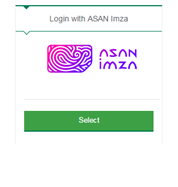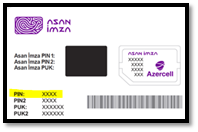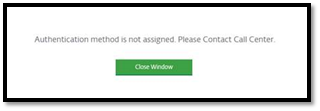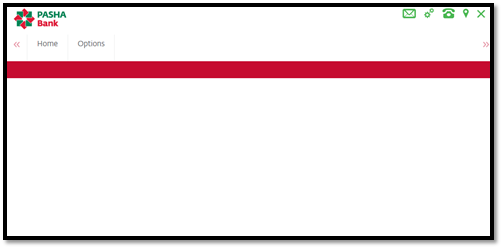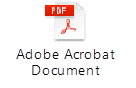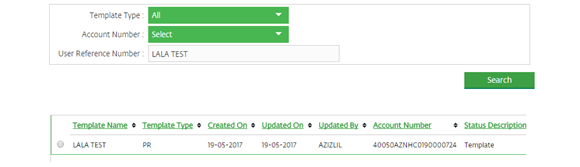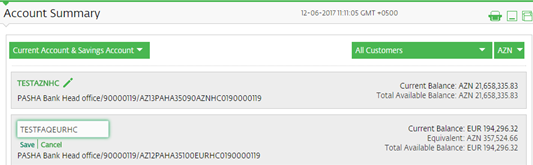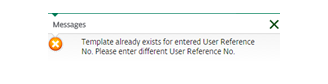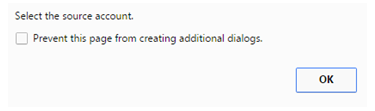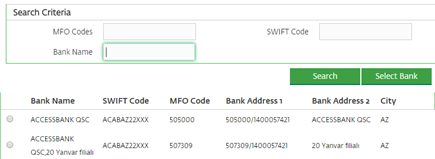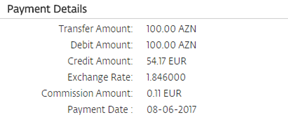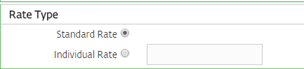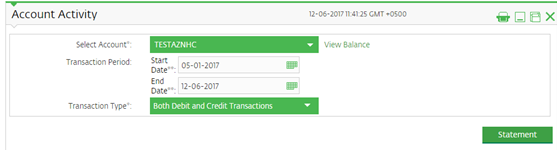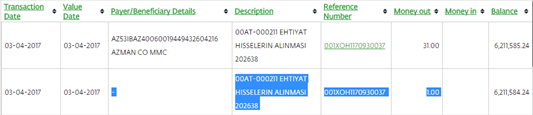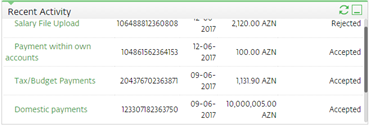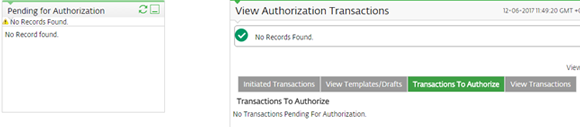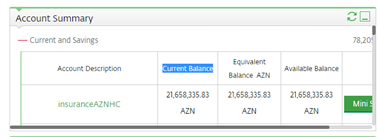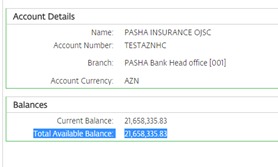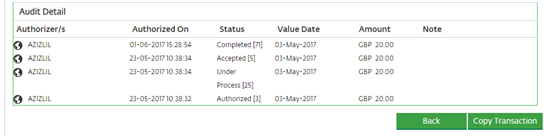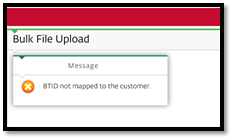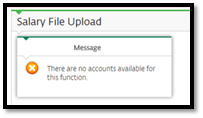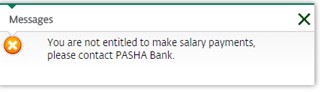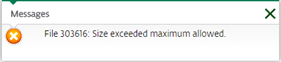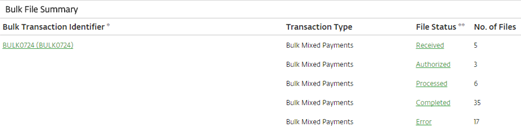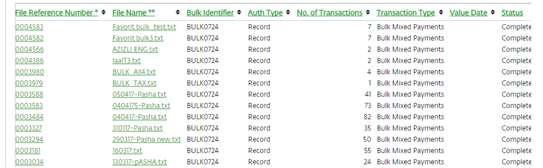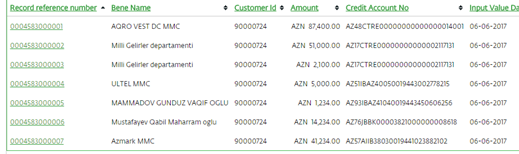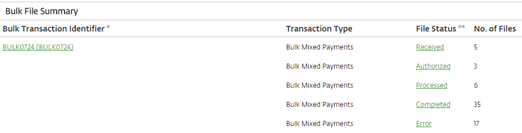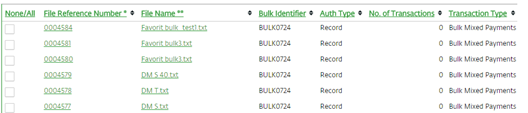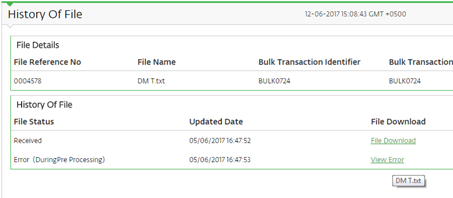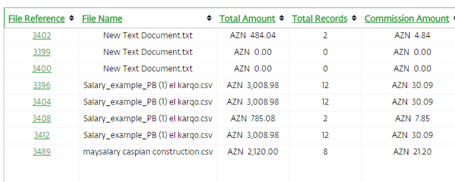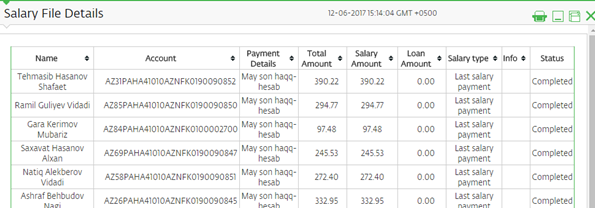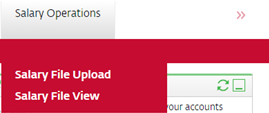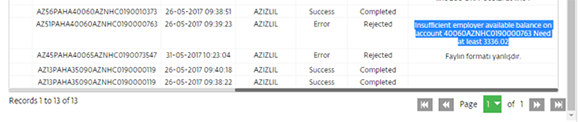Интернет-Банк
PASHA Bank предлагает клиентам услугу Интернет-Банк на основе современных технологий. Услуга Интернет-Банк предоставляет клиентам в Азербайджане и за рубежом возможность пользоваться различными банковскими услугами дистанционно, на основе современных технологий, без необходимости посещения банка.
Преимущества услуги
- Доступность 24 часа в сутки из любой точки мира;
- Возможность для уполномоченных сотрудников компании входа в систему с любого компьютера с помощью специального ключа и осуществления операций;
- Снижение рабочей нагрузки сотрудников компании, экономия времени за счет устранения необходимости посещений банка, повышение удобства и удовлетворенности сотрудников;
- Отсутствие необходимости специального оборудования и программного обеспечения для пользования услугой.
Услуги и операции
- Местные платежи - платежи в пределах Азербайджанской Республики
- Международные платежи - платежи в иностранной валюте за пределами страны
- Конвертация - покупка и продажа иностранной валюты
- Выписки со счетов - получение выписок со счетов за любой период
- Баланс счета - получение информации об остатке средств на счете
- Информация об остатке средств на карте
- Информация о займах
- Информация о депозитах
- Информация о курсах обмена валют
Подключение к услуге
После подписания соответствующих документов клиент получает логин и пароль для доступа к системе Интернет-Банк. Сотрудники банка обеспечивают полный инструктаж и консультационную поддержку сотрудникам компании по пользованию услугой.
Клиенты, подключившиеся к услуге Интернет-Банк, могут подключиться к системе в режиме 24/7 посредством по нижеуказанной ссылке.